არსებობს Windows 10-ის გარკვეული აპები, რომლებიც იყენებენ თქვენს მდებარეობას რეკლამების საჩვენებლად და რეკომენდაციების შეთავაზებას თქვენი დათვალიერების ნიმუშისა და მოთხოვნების საფუძველზე. თქვენი მდებარეობის ინფორმაცია ეხმარება Microsoft- ს შემოგთავაზოთ ზუსტი დეტალები თქვენი ზონის მიხედვით.
ყოველთვის, როდესაც Windows- ის გარკვეულ აპლიკაციებზე წვდომას ცდილობთ, შეიძლება დაინახოთ შეტყობინება „თქვენი ადგილმდებარეობა ამჟამად გამოიყენება“. ყველა მომხმარებელმა არ იცის ამ მდებარეობის თვალყურისდევნების პროცესი და ისინი შეიძლება შეშფოთდნენ მათი კონფიდენციალურობით. მიუხედავად იმისა, რომ მდებარეობის თვალის დევნა ზოგადად სასარგებლოა, შეიძლება არ ისურვოთ მისი გამოყენება.
დიახ, ეს ფუნქცია შეიძლება გამორთული იყოს, თუ არ გსურთ აპლიკაციებს მისცენ თქვენი ადგილმდებარეობის თვალის დევნება. მოდით ვნახოთ, როგორ გამოვასწოროთ ”თქვენი ადგილმდებარეობა ამჟამად გამოიყენება”საკითხი Windows 10-ში.
მეთოდი 1: მდებარეობის ვარიანტის გამორთვით
Ნაბიჯი 1: დააჭირეთ ღილაკს დაწყება ღილაკს თქვენს სამუშაო მაგიდაზე და აირჩიეთ პარამეტრები კონტექსტური მენიუდან, რომელიც მდებარეობს ზემოთ Ძალა ვარიანტი.

ნაბიჯი 2: იმ პარამეტრები ფანჯარა, დააჭირეთ კონფიდენციალურობა.
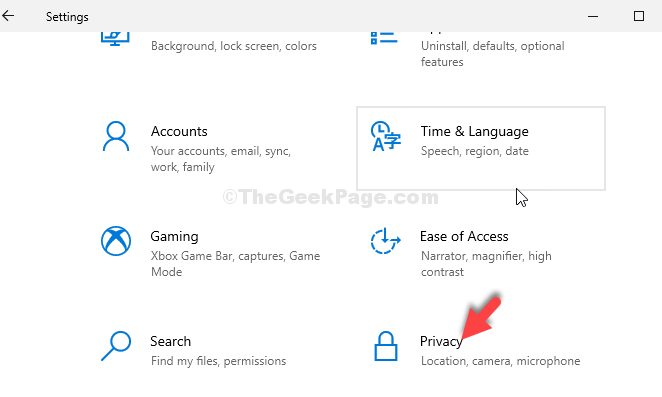
ნაბიჯი 3: შემდეგ ფანჯარაში დააჭირეთ ღილაკს ადგილმდებარეობა სარკმლის მარცხენა მხარეს. ახლა, ფანჯრის მარჯვენა მხარეს, ქვეშ ამ მოწყობილობის ადგილმდებარეობა ჩართულია განყოფილება, დააჭირეთ ღილაკს შეცვლა ღილაკი
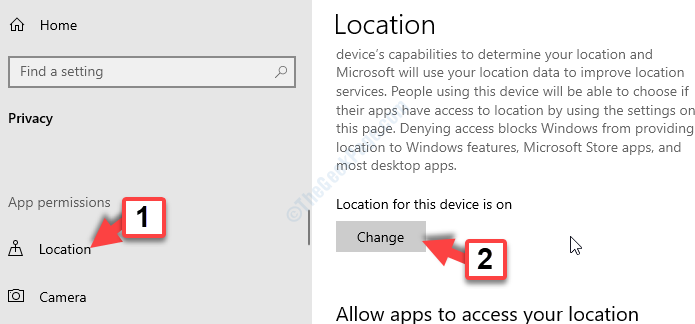
ნაბიჯი 3: მოთხოვნაში, რომელიც გამოჩნდება, მდებარეობის წვდომა ამ მოწყობილობისთვის, გადაადგილეთ სლაიდერი, რომ გამორთოთ.
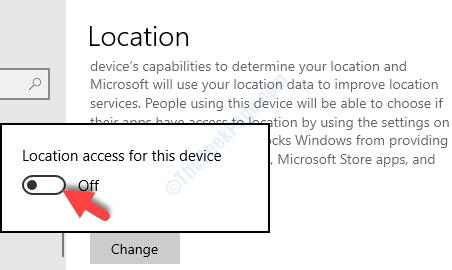
ახლა, როდესაც გამორთეთ მდებარეობის ფუნქცია, მოთხოვნა აღარ უნდა მიიღოთ. თუ მაინც მოხდა, სცადეთ მე -2 მეთოდი.
მეთოდი 2: მხოლოდ სპეციფიკურ აპლიკაციებს უფლებას აძლევს, რომ მიიღონ მდებარეობა
Ნაბიჯი 1: დააჭირეთ ღილაკს დაწყება ღილაკს თქვენს სამუშაო მაგიდაზე და აირჩიეთ პარამეტრები კონტექსტური მენიუდან, რომელიც მდებარეობს ზემოთ Ძალა ვარიანტი.

ნაბიჯი 2: იმ პარამეტრები ფანჯარა, დააჭირეთ კონფიდენციალურობა.
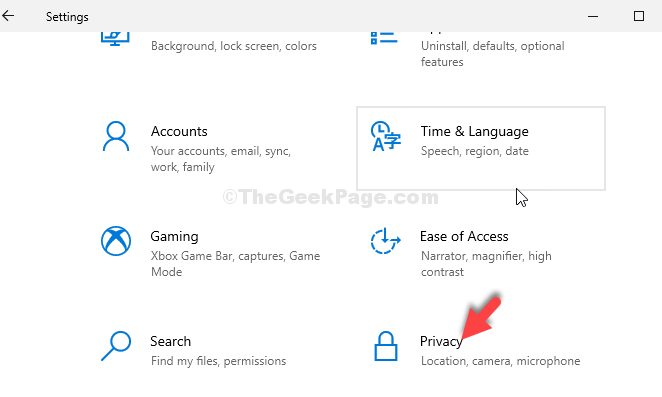
ნაბიჯი 3: შემდეგ ფანჯარაში დააჭირეთ ღილაკს ადგილმდებარეობა სარკმლის მარცხენა მხარეს. ახლა, ფანჯრის მარჯვენა მხარეს, გადადით სექციაში - აირჩიეთ, რომელ აპებს აქვთ წვდომა თქვენს ზუსტ მდებარეობაზე.
აქ ნახავთ Windows აპების ჩამონათვალს, რომლებსაც შეუძლიათ თქვენი მდებარეობის წვდომა. გამორთეთ ადგილმდებარეობის წვდომა იმ აპებისთვის, რომლებსაც არ გსურთ თვალყური ადევნოთ თქვენს მდებარეობას. ეს ხელს შეუშლის ამ აპებს თქვენი მდებარეობის შემდგომი წვდომისა.
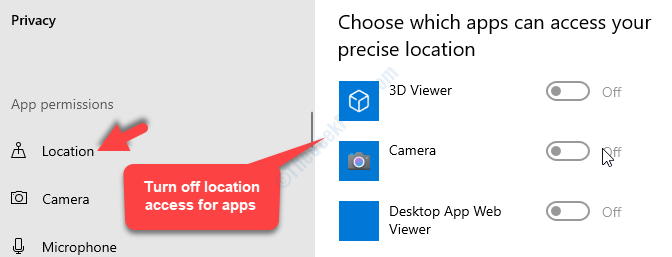
ეს დაგეხმარებათ მდებარეობის წვდომის გამორთვაში მხოლოდ იმ აპებისთვის, რომლებიც არ გსურთ, უნდა აკონტროლოთ თქვენი მდებარეობა და გააგრძელოთ დანარჩენები აქტიური.
მაგრამ, თუ ეს არ გამოგადგებათ, სცადეთ მე -3 მეთოდი.
მეთოდი 3: დროის ზონის ხელით დაყენებით
Ნაბიჯი 1: დააჭირეთ ღილაკს დაწყება ღილაკს თქვენს სამუშაო მაგიდაზე და აირჩიეთ პარამეტრები კონტექსტური მენიუდან, რომელიც მდებარეობს ზემოთ Ძალა ვარიანტი.

ნაბიჯი 2: იმ პარამეტრები აპლიკაცია, გადადით დრო და ენა.

ნაბიჯი 3: შემდეგ ფანჯარაში, ქვეშ თარიღი და დრო, წასვლა დროის ზონა ავტომატურად დააყენეთ განყოფილება და გადაიტანეთ სლაიდერი, რომ გამორთოთ.
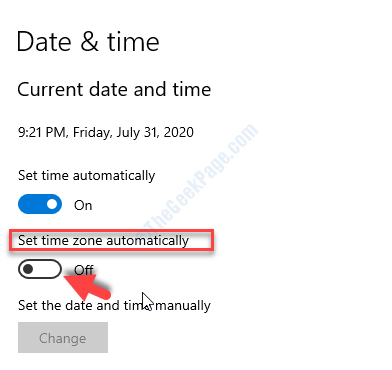
ნაბიჯი 4: ახლა გადაახვიეთ ქვემოთ Დროის სარტყელი ველი და ხელით დააყენეთ დროის ზონა.
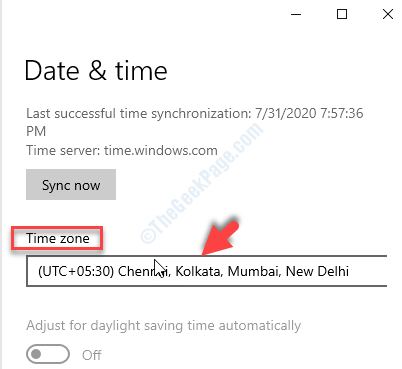
ეს ხელს შეუშლის Windows 10-ს ავტომატურად აღმოაჩინოს თქვენი ადგილმდებარეობა, რითაც მოიშორებს მდებარეობის წვდომას.
ეს დაახლოებით ისაა. თქვენ წარმატებით გამორთეთ მდებარეობის წვდომა და აღარ შეხვდებით „თქვენი ადგილმდებარეობა ამჟამად გამოიყენება”საკითხი თქვენს Windows 10 კომპიუტერში.

